Что делать, если не работают ГС?
Прежде чем переходить к каждому из пунктов отдельно, стоит предпринять некоторые простые шаги. Возможно после этого, голосовые сообщения в ВК заработают.
- Обновите страницу.
- Перезагрузите браузер или мобильное приложение.
- Перезагрузите устройство (ПК, ноутбук или смартфон).
- Почистите cache & cookie на своем устройстве с помощью специальных программ.
Если после проделанных действий ГС по-прежнему не работают, тогда читайте материал дальше.
Неслышно
Одна из наиболее распространенных проблем, когда при воспроизведении сообщения ничего не слышно. Причин здесь может быть несколько:
- неисправный микрофон у отправителя;
- низкий уровень громкости на устройстве слушателя;
- неисправные динамики;
- функция не поддерживается устройством;
- проблемы на серверах ВК.
Для начала стоит посмотреть на эквалайзер. Если полоса ровная, без перепадов, тогда проблема именно в микрофоне отправителя. Возможно, он неисправен и вы слушаете пустое сообщение. В таком случае устройство стоит отдать в сервисный центр.
Если же на полосе эквалайзера есть перепады, а при проигрывании ГС на другом устройстве звук нормальный, тогда проблемы именно у слушателя. Для начала стоит увеличить громкость. Как бы странно ни звучало, но большинство пользователей банально забывают прибавить звука.
Если не помогло, стоит проверить работоспособность динамиков. Если они вышли из строя, то звука также не будет и при воспроизведении других файлов (например, музыки или фильмов).
Реже причина кроется в том, что устройство не поддерживает данную функцию. Но если ранее голосовые сообщения воспроизводились корректно, и после перезагрузки устройства и очистки кэша проблема не исчезла, то, скорее всего, возникли неполадки на серверах ВК. В данном случае стоит просто подождать.
Не воспроизводится
Чаще всего с этим сталкиваются те пользователи, чье интернет-соединение нестабильно или слишком медленное. Нажав кнопку воспроизведения, устройство не может загрузить голосовое сообщение и, как следствие, воспроизвести его.
Проверить стабильность и скорость подключения можно, включив музыку или фильм онлайн. Если аудио или видеозапись идет с остановками, значит, интернет-соединение не стабильно.
Иногда такая проблема может возникнуть у пользователей браузеров с включенным VPN. Кнопка «Play» будет неактивной. Отключите данную функцию и проверьте, что изменилось. Если ГС по-прежнему невозможно воспроизвести, тогда, скорее всего, функция не поддерживается вашим устройством или проблемы возникли со стороны самой соцсети.
Не отправляется
Частой проблемой бывает и то, что голосовое сообщение не отправляется собеседнику. Оно записалось, но не отправилось. Рядом с ним появляется красный восклицательный знак.
Такая ситуация может возникнуть из-за отсутствия подключения или слабого интернет-соединения.
Ошибка при записи
У некоторых пользователей ВК возникает ошибки при записи ГС. И как бы вы думали, в чем причина? Причина в вайбере. Мне точно неизвестно, как именно Viber влияет на работоспособность голосовых сообщений во ВКонтакте. Но одно знаю точно – переустановка или удаление вайбера решает данную проблему.
Нет значка голосового сообщения
Значок может отсутствовать по двум причинам:
- старая версия приложения (для мобильных устройств);
- отсутствие подключенного микрофона (для ПК).
Первая причина устраняется обновлением приложения на своем смартфоне. А вторая, как правило, возникает только на ПК и решается подключением микрофона.
Если же микрофон подключен, но значка ГС нет, тогда стоит проверить, видит ли его ваш ПК. Отсутствие драйверов или неисправное гнездо могут быть тому, что даже подключенное устройство записи не будет восприниматься компьютером.
Пропали ГС
И последняя на сегодня рассмотренная нами проблема – пропали ГС. Такое бывает нечасто и причиной тому – сбои в работе сайта ВК. Вы можете написать в службу поддержки, дабы уточнить причину возникшей ошибки, или просто подождать ее устранения. Но если пропали только голосовые сообщения, оставленные собеседником, то, видимо, он их просто удалил.
Сегодня я рассказал вам о наиболее распространённых причинах, почему не работают голосовые сообщения в ВК. Если вы столкнулись с одной из них, то вы теперь знаете, как ее решить. Не забывайте, что вы всегда можете обратиться в службу поддержки «ВКонтакте» и ваш случай будет индивидуально рассмотрен специалистами.
http://lifehacki.ru/pochemu-v-vk-ne-slyshno-golosovyx-soobshhenij/http://zatupila.ru/ne-proslusivautsa-golosovye-soobsenia-v-vk.htmlhttp://smmx.ru/vk/kak-rabotat/ne-rabotayut-golosovye-soobshcheniya-v-vk.html
Что делать если не работают голосовые сообщения в Инстаграме
Если возникают ошибки при отправке голосового сообщения в Инстаграме, то рекомендуется проверить интернет-соединение. При наличии восклицательных знаков напротив получателей, с которыми диалог не открыт, речь идет о превышении установленных лимитов. Если пренебрегать этим правилом постоянно, то аккаунт может быть заблокирован:
- 50 SMS в сутки – подписчикам.
- 50 SMS в сутки – другим пользователям.
- 10 SMS в час – количество суммируется.
Читая отзывы о новых функциях Direct, часто можно встретить сообщение – не могу прослушать голосовое сообщение в Инстаграме. В данном случае проблема также связана с отсутствием доступа. Возможно, отправитель при записи не включил громкость, поэтому пользователь не слышит голоса.

Новый функционал предусматривает не только голосовые сообщения. В скором времени можно будет совершать видео звонки. Для того чтобы система работала исправно, следует перед началом использования сделать настройки под себя. При записи голосовых сообщений нужно не забывать включать звук и зажимать микрофон.
Если у Вас остались вопросы или есть жалобы — сообщите нам
Если при соблюдении всех рекомендаций голосовые сообщения не отправляются, то следует написать в службу поддержки. Опытные специалисты помогут устранить ошибки при записи, и внесут коррективы, если не слышно собеседника. Любой вопрос информационного и технического характера будет решен в течение 1-2 дней, в зависимости от загруженности сервисного центра.
Голосовые сообщения вк
Для того, чтобы использовать голосовые сообщения, необходимо предварительно подключить либо настроить свой микрофон. В случае, использования ноутбука, то, скорее всего, он уже вмонтирован производителем.
Далее открыв любой диалог либо беседу в ВК, следует отыскать в правом нижнем углу в поле для ввода сообщений, значок с изображением микрофона.
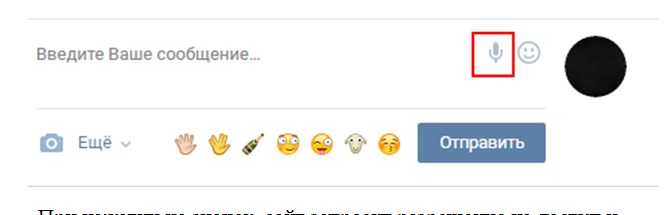
При нажатии на значок, сайт запросит разрешение на доступ и использование оборудования, на что нужно дать своё подтверждение. 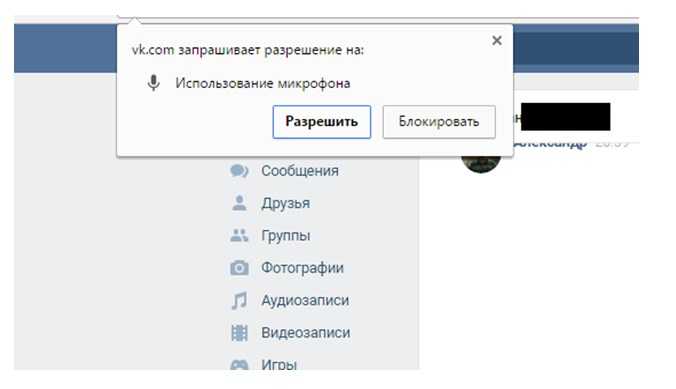 Нажимаете на кнопку «Разрешить» и все.
Нажимаете на кнопку «Разрешить» и все.
В случае, если микрофон не отключать от компьютера, то процедура подтверждения будет одноразовой. При последующих нажатиях на упомянутую кнопку, сразу же, начнется запись голосового сообщения.
Следует учитывать, что неправильно настроенный микрофон может записывать искаженно, с шумами либо в случае большой чувствительности начнет записывать вместе с голосом и посторонние звуки.
Для нормальной записи голосового сообщения достаточно держать микрофон на небольшом расстоянии от говорящего, говорить четко и внятно. Во время записи, интерфейс преображается, и пользователь видит три новые функциональные кнопки:
- Удалить, то, что уже успело записаться.
- Остановить запись.
- Отправить запись.
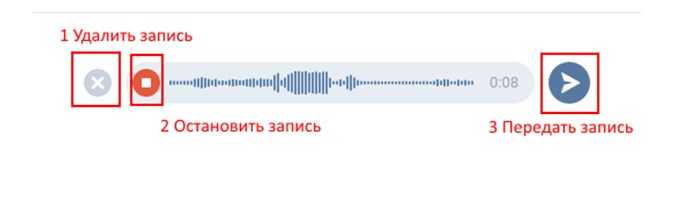
Отправление голосового сообщения с телефона
Разумеется, что в каждом телефоне имеется встроенный микрофон, который уже не требуется настраивать, если конечно он исправен. Независимо от устройства, платформы и операционной системы, пользователи в равной степени могут отправлять голосовые сообщения.
Для начала записи, понадобится непосредственно в диалоге сделать касание на значок микрофона и удерживать. После того, как сообщение будет записано полностью, следует отпустить палец и отправить запись.
В случае, когда необходимо отменить запись, то достаточно смахнуть влево палец.
Скачивание голосовой записи
Некоторые аудиосообщения могут быть достаточно продолжительными, полезными либо просто необходимыми для пользователей, а потому некоторые из них захотят скачать.
На данный момент разработчики не предоставили официальной возможности для скачивания голосовых сообщений с сайта на свое устройство.
В силу того, что обновление было выпущено не так давно, то в сети имеется немало сторонних сервисов, которые предлагают различными способами предоставить возможность скачать аудиосообщения из вк.
Зачастую такие сервисы попросту бесполезны, но чаще всего они могут содержать вирусы либо попытаться взломать страницу пользователя. Рекомендуется избегать подобных вещей, до момента введения официальной возможности в самом ВК.
Нет значка микрофона, что делать
Некоторые пользователи сталкиваются с такой проблемой, что на их устройстве в диалогах не отображается значок микрофона, без которого невозможно начать запись и отправку голосового сообщения ВК.
Подобное явление достаточно распространено и тому может быть целый ряд причин. Корнем проблем, может являться либо техническая составляющая, либо же программная.
В случае, присутствия подобной проблемы, следует провести следующие манипуляции:
- проверить либо переустановить драйвера для микрофона;
- даже, если микрофон правильно отображается в системе, проверить непосредственно его работоспособность;
- проверить работоспособность звуковой карты, а также её драйвера;
- убедиться в исправности разъёма для микрофона, его шнуре и в самом микрофоне, речь идет о механических повреждениях;
- обновить либо переустановить ваш браузер или мобильное приложение.
В случае, когда подобная проблема возникла с телефоном, планшетом либо ноутбуком, то рекомендуется обратиться к специалистам, которые проведут соответствующую диагностику.
Самостоятельно же проводить какие-либо манипуляции со встроенными микрофонами, для не опытных пользователей, может стать причиной дополнительных неисправностей.
Почему не получается отправить голосовое сообщение со смартфона
Пи использовании телефона могут возникнуть следующие проблемы:
- В смартфоне не работает микрофон или есть другие аппаратные неисправности. В этой ситуации достаточно попробовать кому-нибудь позвонить и проверить, будет ли человек вас слышать.
- Сбой в работе приложения или отсутствие обновлений. Нужно обновить приложение, а если оно снова не работает, то можно попробовать удалить его и загрузить заново из Google Play или App Store.
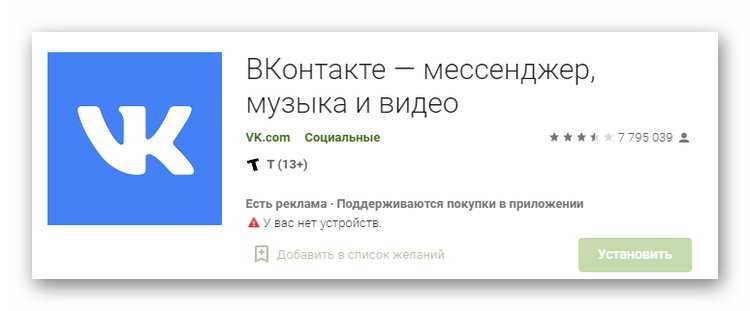
- Отсутствие обновлений на телефоне. Когда ОС телефона долгое время не обновляется, некоторые приложения начинают работать некорректно. Поэтому нужно проверить наличие обновлений, выполнить их и дождаться перезагрузки телефона.
- Наличие вирусов или вредоносного ПО на телефоне. Необходимо провести сканирование ОС смартфона и удостовериться, что на нем нет нежелательных файлов или программ.
Способы разрешить доступ к микрофону во Вконтакте
Итак, чтобы включить микрофон в ВК, мы должны прежде всего сделать следующее:
- Если при попытке активировать микрофон появляется знак с запросом доступа к микрофону, нажмите «Разрешить»;
Нажмите «Разрешить», чтобы подтвердить доступ ВКонтакте к микрофону - Проверьте, подключен ли ваш микрофон к ПК (при условии, что подключен внешний микрофон);
- Убедитесь, что микрофон в системе не отключен. Зайдите в Панель управления — Оборудование и звук — Звук. В открывшемся окне перейдите на вкладку «Запись», где вы найдете список микрофонов, доступных в системе, и убедитесь, что ваш микрофон не имеет статуса «Отключен». Если он имеет этот статус, поместите курсор на этот микрофон, щелкните правой кнопкой мыши и в появившемся меню выберите «Включить»;
Нажмите «Включить», чтобы активировать микрофон - Удалите правило для предоставления доступа к микрофону в настройках браузера. Например, в Chrome это делается путем перехода в «Настройки» — «Показать дополнительные настройки». Затем в разделе «Личные данные» нажмите кнопку «Настройки содержимого». Найдите там «Микрофон» и нажмите рядом с кнопкой «Настроить исключения», откроется список сайтов с установленными для них правилами. Если есть сайт «vk.com» и рядом с ним правило «Запретить», то нажав на крестик справа, удалите это правило, затем зайдите в ВК и, когда вас попросят предоставить доступ к микрофону, нажмите на «Разрешать»;
- Измените различные настройки браузера. Находясь на сайте ВКонтакте, нажмите на замок слева от адресной строки, найдите там «Микрофон» и выберите «Разрешить». Например, для Firefox нужно нажать на замок, затем на кнопку со стрелкой вправо — «Еще». Перейдите во вкладку «Разрешения», найдите параметр «Использовать микрофон» и при необходимости активируйте параметр «Разрешить»;
- Проверьте настройки микрофона в Adobe Flash Player. Несмотря на то, что в последнее время разработчики ВКонтакте отказались от устаревшего функционала Flash в пользу HTML5, я все же рекомендую вам проверить настройки микрофона в Adobe Flash Player. Зайдите в Панель управления — в опции «Просмотр» справа выберите «Крупные значки». Найдите слева «Flash Player» и щелкните по нему. В открывшемся окне выберите вкладку «Камера и микрофон», затем нажмите кнопку «Настройки камеры и микрофона для веб-сайта». Посмотрите список сайтов и, если вы найдете vk.com, измените настройки на «Разрешить»;
При необходимости измените настройки микрофона в Adobe Flash Player - Попробуйте использовать другой браузер для работы с микрофоном в ВК.

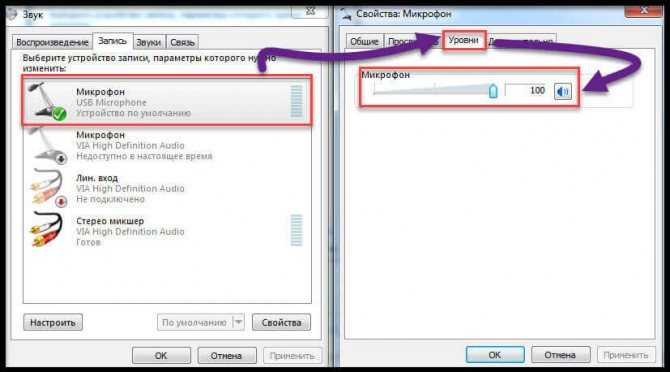

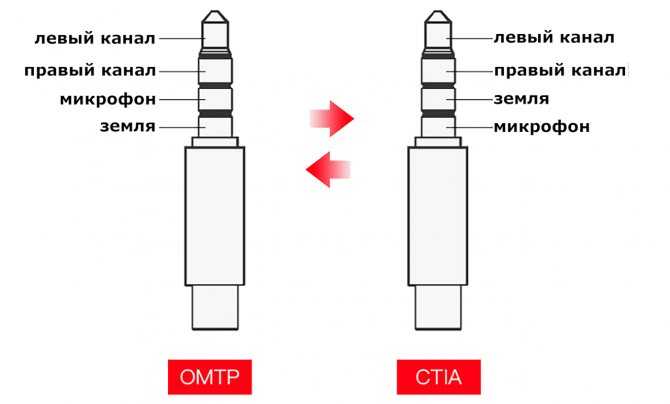


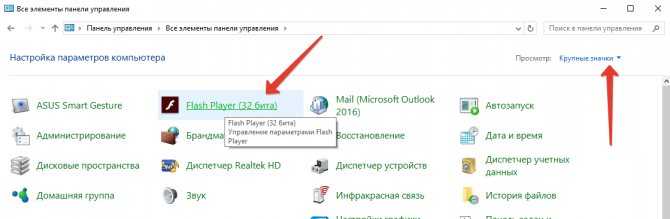
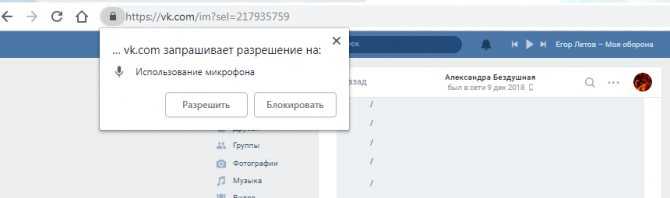
Причины дисфункции
Большинство браузеров при доступе к сайту через микрофон предлагают пользователю разрешить или запретить эту операцию, нажав соответствующую кнопку меню.
Если для сайтов, использующих незащищенное (http) соединение, выбор пользователя будет фиксированным для одного сеанса, то для безопасных сайтов (использующих безопасное соединение https) выбор пользователя может быть правильным для всех последующих сеансов.
Кроме того, отсутствие доступа к микрофону может быть вызвано его отключением в настройках операционной системы Windows, физическим отказом устройства и «человеческим фактором» (микрофон просто «забыли» подключить к компьютеру).

Используйте микрофон для общения в ВК
Если проблема возникла на компьютере
Чтобы решить проблему с загрузкой сообщений на компьютере, сначала нужно разобраться «откуда растут ноги». Ниже, мы рассмотрим несколько возможных причин поломки и способы ее устранения.
Проверяем работоспособность социальной сети
Одной из самых распространенных проблем, связанных с загрузкой сообщений, можно назвать неполадки самой ВК. Чтобы исключить этот вариант, нужно выполнить несколько простых действий:
- Перезагрузите сайт VK. Закройте вкладку, выйдите и зайдите в ваш персональный профиль. Все еще «тормозит»? Идем дальше.
- Попробуйте загрузить диалог чуть позже. Если действительно проблема с серверами социальной сети, то администраторы и разработчики уже трудятся над ее устранением.
- Если не помогла даже перезагрузка компьютера, то тогда нам следует перейти в следующий раздел.
Чистка кеша браузера и борьба с вирусным софтом
Существуют вирусы, которые могут заблокировать вашу деятельность в социальной сети. Если произошел обычный сбой в работе операционной системы, то простая перезагрузка может помочь. Но если нет — то вам нужно проверить вашу систему антивирусной программой.
Также, необходимо очистить кеш браузера, чтобы освободить память от лишней нагрузке, которая и может стать причиной плохой работоспособности социальной сети ВКонтакте. На примере браузера Google Chrome рассмотрим как это сделать:
- Откройте ваш браузер и зайдите в меню, нажав на иконку трех полосок, которая располагается справа от адресной строки.
- Нажмите на «История».
- Выберите вкладку «Очистить историю».
- Откроется диалоговое окно, в котором нужно оставить все галочки, что удалить файлы куки и изображения.
- Нажмите на «Удалить данные» и дождитесь окончания операции.
- Проверьте, открываются ли теперь сообщения ВК.
Проверяем браузер и провайдера
Последнее, что может мешать загрузке сообщений — интернет-соединение и, непосредственно, сам браузер. Проверить их работоспособность достаточно просто:
- Проверьте, открываются ли другие ссылки.
- Попробуйте зайти в интернет, используя другой браузер.
- Если эти методы не помогли, значит, скорее всего, дело в интернет-подключении. Позвоните своему провайдеру, чтобы он проверил состояние подключения по вашему адресу.
Как сохранить запись
У человека всегда есть желание запечатлеть и сохранить лучшие моменты жизни. Возможно, вам захочется скачать и сохранить запись от любимого . Но вынуждены вас огорчить: разработчики ВКонтакте такой функции не предусмотрели. Но существует несколько альтернатив. Например, смешная: попробуйте включить воспроизведение на полную громкость, и сделать запись сообщения на диктофон. Теперь можете распоряжаться им по своему усмотрению. Но это уже прошлый век.

Пользователи ВКонтакте давно придумали, как скачать файл. Правда удастся это только с персонального компьютера.
Рассмотрим пример скачивания в браузере Google Chrome. Открываем диалог, где есть голосовое сообщение. Нажимаем комбинацию кнопок: Ctrl+shift+I или F12.
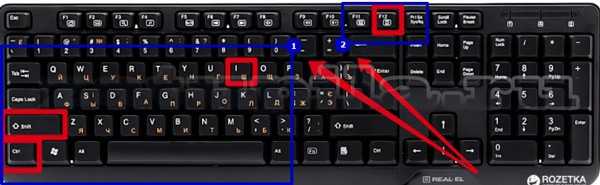
В открывшемся справа окне видим код. Ищем код голосового сообщения – он отмечен словами «data-mp3».
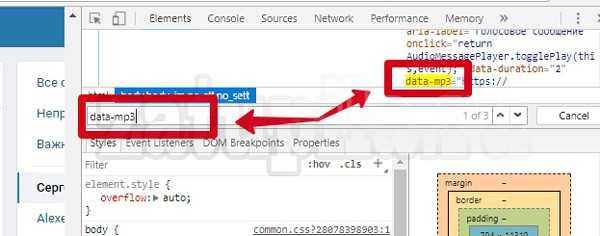
Выделяем блок со словами «data-mp3». Не переживайте, вы не ошибетесь, компьютер не даст выделить лишнее. Чтобы скопировать блок, кликните по нему правой клавишей мышки. В открывшемся окне нажимаем слово «Copy» (1), а затем «Copy outherHTML» (2).
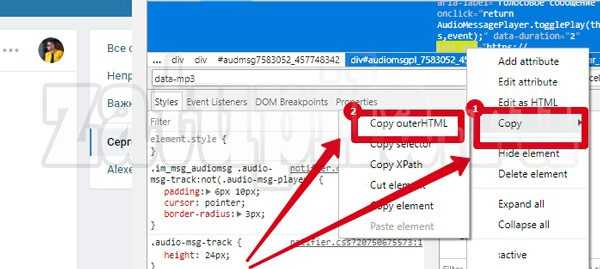
Вставляем в любой текстовый документ. Ищем строку, начинающуюся, как «https://» (1). Копируем (2) ее от кавычек до кавычек.
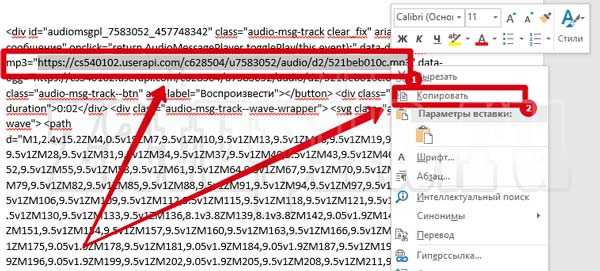
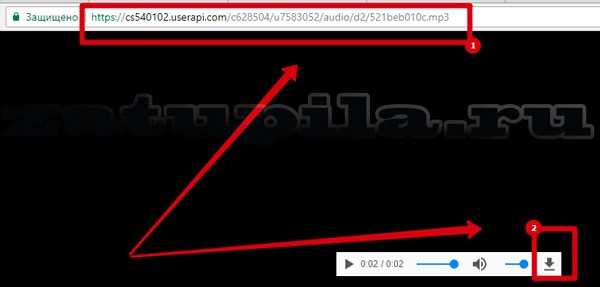
Настройка
Если вы обновили приложение и версия Андроида на устройстве установлена одна из последних, но по-прежнему вам невозможно дозвониться, тогда необходимо правильно настроить видеосвязь. Для этого откройте меню страницы, нажав внизу на три горизонтальные прямые, а затем перейдите к настройкам – шестеренка вверху справа.
Дальше выберите пункт «Приватность».
Пролистайте немного вниз и жмите по строке «Кто может мне звонить».
В следующем окне нужно о, ну или выберите подходящий для вас вариант: только друзья, определенные группы и подобное.
Вот с такими нюансами могут столкнуться пользователи, которые пытаются воспользоваться новой функцией и совершить видеозвонок Вконтакте. Надеюсь, описанные рекомендации вам помогут, а в дальнейшем разработчики сделают так, чтобы по видеосвязи в вк могли звонить абсолютно все.
Мобильное приложение сайта «ВКонтакте»
На сегодняшний день сайт «ВКонтакте» имеет десятки миллионов пользователей. Это очень популярная социальная сеть. Причины такой популярности кроются в трех вещах: необходимости людей общаться друг с другом и делиться новостями и мыслями, удобном интерфейсе и широком функционале.
Неудивительно, что этот сайт перекочевал с компьютеров в смартфоны посредством одноименного приложения. У этого приложения есть свой функционал, в том числе и возможность отправлять не только текстовые, но и голосовые сообщения. Чтобы это было возможно, приложение запрашивает у владельца смартфона возможность доступа к микрофону, чтобы человек мог с его помощью записать аудиофайл, который и будет отправлен через интернет другим пользователям. Но приложение, хоть интуитивно и понятно, имеет широкий круг возможностей и опций. В связи с этим встает вопрос: а как разрешить доступ к микрофону?
Устранение проблем на стороне мессенджера WhatsApp
Если ни один из способов не помогает и голосовые сообщения по-прежнему не слышно, стоит обратиться в техподдержку Ватсапа.
Скорость ответа зависит от сложности проблемы. Чтобы сэкономить время, рекомендуется почитать тематические форумы. Возможно, с такой проблемой сталкивался кто-то еще и охотно поделился ее решением.
Голосовые сообщения в Ватсапе без звука – настоящая пытка для любителей живого общения. Голос собеседника не слышно по нескольким причинам: на телефоне отключен звук, у собеседника сломался микрофон, подключена гарнитура или версия мессенджера устарела. Следуя инструкции, можно решить каждую из них. Единичные случаи – серьезные технические сбои, из-за которых голосовые сообщения остаются беззвучными. В этом случае нужно обратиться в техподдержку мессенджера WhatsApp.
Как разрешить доступ к микрофону в ВК (ВКонтакте)
Итак, как разрешить доступ к микрофону в ВК? Необходимо определить причину, поэтому рекомендуем попробовать следующее:
- Если микрофон внешний, то есть подключен к компьютеру, стоит проверить подключение;
- Если при активации микрофона в ВК появляется сообщение о запросе доступа к микрофону, необходимо разрешить доступ, нажав кнопку «Разрешить»;
- Мы рекомендуем вам проверить настройки вашего браузера. Для этого нажмите на значок замка в адресной строке и включите микрофон, если он выключен;
- Убедитесь, что микрофон включен в настройках системы. Для этого откройте Панель управления и выберите раздел «Оборудование и звук», затем перейдите в подраздел «Аудио», выберите вкладку «Запись» и проверьте, включен ли микрофон;
- Вы также можете проверить настройки микрофона в Adobe Flash Player. Для этого откройте Панель управления, выберите «Крупные значки» в опции «Просмотр», найдите Flash Player и щелкните левой кнопкой мыши. Откроется меню, в котором нужно выбрать вкладку «Камера и микрофон», затем нажать «Настройки камеры и микрофона для сайта» и выбрать «Разрешить», если Вконтакте есть в списке;
- Наконец-то можно зайти в ВК в другом браузере!
Почему не могу прослушать голосовое сообщение в ВКонтакте?
Любит у меня одна подруга общаться Вконтакте голосовыми сообщениями. Не часто, но бывает, когда голосовое сообщение пришло, а оно не воспроизводится. Тогда я несколько раз обновляю страницу, после чего голосовое сообщение можно прослушивается.
Еще одна причина — низкая скорость интернета, если связь плохая, то и голосовые сообщения зависают и не воспроизводится.
Приходили и пустые сообщения, по ошибке был нажат значок голосового сообщения, т.е. получается, что молчали, ничего не говорили, поэтому и не слышно.
Проверьте на своем устройстве громкость, возможно она сделана на минимально, поэтому Вам и не слышно, что говорят, сделайте погромче звук.
Я и сама частенько записываю звуковые сообщения вконтакте и отправляю своим друзьям или близким.
Но бывает, что запись вконтакте невозможно прослушать.
Причины могут быть такие:
Говоривший просто тихо говорил, поэтому и не слышно. В этом случае можно прибавить звук.
Также может быть проблема с интернетом, проверьте работает ли у вас интернет.
Еще одной причиной мажет быть поломка динамика, поэтому звук и не слышно.
Еще одна причина — сбой работы в самом вконтакте, в этом случае перезагрузите приложение и попробуйте еще раз.
Такое может произойти по нескольким причинам:
- У собеседника сломался микрофон, поэтому звук не смог записаться.
- У вас произошли проблемы с Интернетом.
- У вас имеются проблема с динамиками и звук не слышен.
- Возможно появились иные программные сбои. Здесь можно перезагрузить свое устройство.
В любом случае можно будет попросить собеседника написать вам текстовое сообщение, сказав, что голосовое сообщение не воспроизводится.
У меня тоже бывает, что приходит голосовое сообщение в контакте, а при включении я его не слышу. Вроде бы движется, видно, что речь записана, а прослушать не могу. В таком случае прошу переслать сообщение на вайбер или в вацап.
Чаще всего нет звука в голосовом сообщении в контакте из-за неправильных настроек — у вас или собеседника. Бывает, что записывают на недостаточной громкости, тогда вы услышите, но очень тихо.
Или же у вас громкость звука уменьшена — просто увеличиваем и наслаждаемся голосовым сообщением.
Иногда голосовое сообщение не загружается из-за проблем со связью — нет интернета.
Разработчики ВК сами признались, что не рассчитывали на такую популярность голосовых сообщений, поэтому не предусмотрели достаточной мощности. Если много пользователей, то бывает, что голосовое сообщение не слышно. Просто пережидаем несколько минут и пытаемся запустить вновь.
Популярность голосовых сообщений огромна, а объясняется она тем, что это удобно, быстро и записать его можно даже на ходу.
Если голосовое сообщение, которое пришло ВКонтакте не прослушивается, тогда этому возможно несколько причин:
- сообщение просто было тихо записано, попробуйте прибавить звук;
- проблема с качеством, сигналом интернета;
- произошел програмный сбой — перезагрузите приложение или браузер, если социальная сеть запущена через интернет обозреватель.
Что делать, если не работает запись голоса на телефоне?
Устранить возникшие проблемы можно, обратившись в службу поддержки ВКонтакте. Опытные сотрудники дадут рекомендации, чтобы исправить имеющиеся неполадки. Чаще всего разработчик сталкивается с неполадками при использовании браузеров с включенным VPN. В таком случае скорость соединения значительно снижается. При этом файлы открываются медленно, поэтому прослушать переданную запись не представляется возможным. В таком случае кнопка воспроизведения не активна.
Часто неполадки фиксируются при использовании Internet Explorer на компьютере и на мобильном устройстве. Корректная работа возможна только на Opera, Google Chrome и Mozilla Firefox. Для того чтобы использовать представленные разработчиком социальной сети функции, соблюдайте рекомендации. Не забывайте чистить кэш и cookie, чтобы при записи и прослушивании голосовых сообщений не возникало никаких проблем.
Что делать, когда у тебя не загружаются аудиозаписи (не играет музыка) в приложении ВКонтакте на телефоне или планшете? Что делать, если пропала музыка? Здесь мы дадим конкретные решения этой проблемы, а также разберемся, почему так происходит.
Это актуальная инструкция для 2019 года.
Внимание:
иногда бывает, что ВК глючит. Включаешь любую песню — ошибка при воспроизведении аудиозаписи
И так у всех. В этом случае ничего не сделать, только ждать. Послушай музыку где-нибудь на другом сайте. Решения для остальных случаев — ниже.
Если у тебя ошибка в старой версии приложения ВКонтакте,
когда заходишь в «Музыку», «Мои аудиозаписи», это связано с тем, что фоновое прослушивание музыки на телефоне с 1 ноября 2017 года ограничено до 30 минут в сутки. Придется обновить приложение , чтобы убрать ошибку. Возможно, если ты этого не сделаешь, музыки у тебя вообще не будет. Оказалось, что халява была не вечная! Подробнее читай в конце страницы.
Как настроить оборудование для видеосвязи
Если пользователь использует не ноутбук, а настольный компьютер, перед совершением видеозвонка в ВК через компьютер необходимо настроить оборудование:
- подключить камеру;
- подключить микрофон с интерфейсами;
- установить обновленный флеш-плеер (последняя версия). Если собеседник совершает видеозвонок ВК через компьютер, у него также должны быть микрофон, видеокамера, а в настройках включена функция «Видеозвонок».
Важно! Кнопка видеозвонка ВКонтакте с компьютера отображается только после подключения микрофона и веб-камеры. Для общения можно использовать веб-камеры:
Для общения можно использовать веб-камеры:
- с интерфейсом USB;
- беспроводной iP или камера с разъемом RJ-45;
- с аналоговым / SDI-выходом.
Самый простой вариант — подключить камеру к USB-порту
Однако при выборе оборудования следует обратить внимание на поддержку интерфейса, поскольку камеры с поддержкой USB 3.0 могут быть несовместимы с разъемом USB 2.0. Разъем 3.0 часто имеет синюю или красную маркировку
Чтобы подключить веб-камеру USB, сделайте следующее:
- Подключите камеру к желаемому разъему на вашем компьютере.
- Дождитесь уведомления от операционной системы об определении нового устройства.
- Убедитесь, что на вашем компьютере установлены правильные драйверы.
- Если на этом этапе у вас возникнут какие-либо проблемы с программным обеспечением, перезагрузите компьютер.
- Если ваша операционная система не содержит необходимых драйверов, используйте диск, поставляемый с камерой, и установите их на устройство. Если диска нет, вы можете скачать драйверы из Интернета.
- Итак, проверьте условия работы камеры.
При идентификации и подключении IP-камеры вам необходимо установить драйвер IP Camera DirectShow Filter, который будет идентифицировать устройство как веб-камеру.
Если устройство оснащено разъемом RJ-45, независимо от того, присутствует ли функция беспроводного подключения, первое подключение должно быть выполнено с помощью кабеля.
Аналоговые камеры подключаются через композитный преобразователь в USB.
Подключение микрофона:
- Если микрофон встроен в устройство, установка запустится автоматически.
- Если вы используете микрофон, вам может потребоваться установить соответствующие драйверы как отдельный элемент. После подключения проверьте условия работы оборудования.
Прочее
Мои голосовые сообщения не слышат
Приложению ВК или браузеру нужно дать доступ к микрофону. Иначе голосовое сообщение не запишется. Если же ты сам слышишь свои сообщения, а собеседник их не слышит, то ему нужно решить проблему у себя — скорее всего, с громкостью. Отправь ему эту инструкцию или ссылку на нее: vhod.ru/vkontakte/net-zvuka/
Свои голосовые сообщения слышу, а чужие нет
Возможно, у твоего собеседника проблема с микрофоном. Он включает запись, что-то говорит, но не понимает, что его не слышно. Ему нужно решить проблему у себя (например, дать приложению или браузеру доступ к микрофону).
Как разрешить доступ к микрофону в ВК
Социальная сеть «Вконтакте» продолжает радовать своих пользователей все новыми и новыми возможностями. В конце 2021 года ВКонтакте добавила функцию голосового ввода, которая позволяет пользователям записывать и отправлять голосовые сообщения в обычном окне текстового чата. Также в ВК недавно появилась возможность организации видеотрансляций, позволяющая создавать и вести видеотрансляции со страницы в социальной сети. Однако люди, которые хотят сделать это, могут столкнуться с системным сообщением «Браузер пользователя запретил доступ к микрофону vk.com». В этом материале я расскажу вам, как установить разрешение микрофона в ВК, и какие методы помогут в этом.
Как отправить голосовое сообщение вконтакте с телефона
Разработчики официальных приложений Вконтакте внедрили данный функционал для всех операционных систем: windows phone, iphone, android. Теперь любой может написать сообщение другу, используя микрофон, который присутствует в каждом телефоне (без него никак). Что с айфона, что с android — просто переходим диалог с пользователем, удерживаем иконку микрофона и проговариваем содержание послания. Для остановки нужно просто отпустить палец и вы можете его отправлять. Чтобы отменить действие и удалить голосовое сообщение, достаточно смахнуть палец влево. На windows phone запись выглядит так:
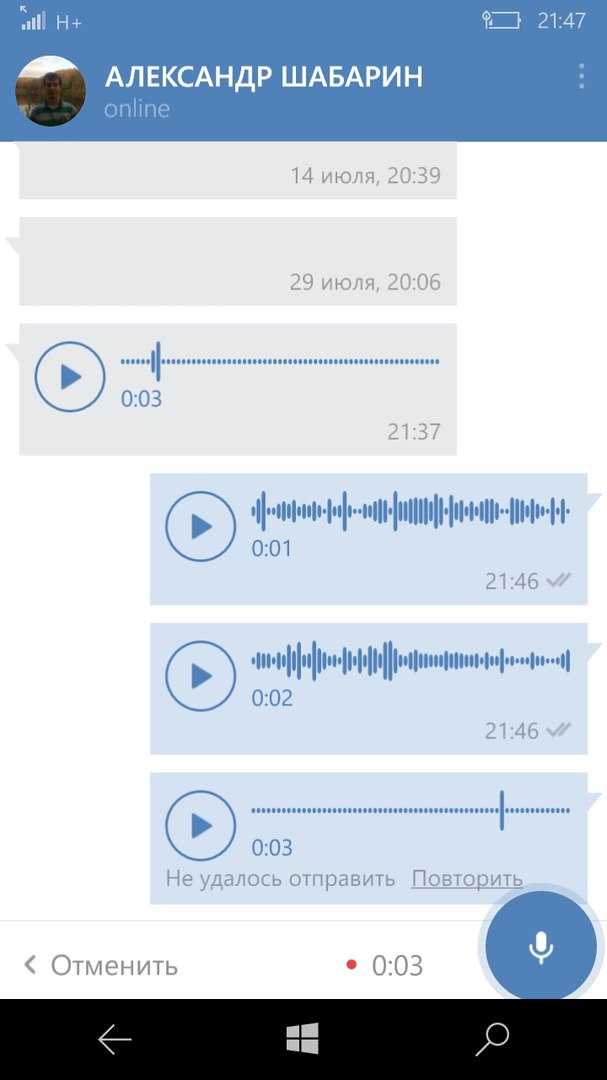
На других устройствах принцип работы тот же самый.
Как отправить голосовое сообщение в ВК
Схема проста: в беседе с оппонентом справа от поля для набора сообщений есть знак микрофона.
Нажимаем его. Когда начнется запись – наговорите сообщение в микрофон. Чтобы отправить его, следует левой клавишей мышки кликнуть справа по знаку самолетика (1) — ваш оппонент получит сообщение с вашим голосом. Для отмены — нажмите крестик слева (2). Только что записанное, но не отправленное сообщение будет удалено.

Если вы используете для общения мобильное приложение ВКонтакте, отослать звуковое сообщение тоже не составит труда. Перед запуском приложения не забудьте подключить интернет – мобильный или вай-фай.
Что делать, если не работает запись голоса на телефоне?
Устранить возникшие проблемы можно, обратившись в службу поддержки ВКонтакте. Опытные сотрудники дадут рекомендации, чтобы исправить имеющиеся неполадки. Чаще всего разработчик сталкивается с неполадками при использовании браузеров с включенным VPN. В таком случае скорость соединения значительно снижается. При этом файлы открываются медленно, поэтому прослушать переданную запись не представляется возможным. В таком случае кнопка воспроизведения не активна.
Часто неполадки фиксируются при использовании Internet Explorer на компьютере и на мобильном устройстве. Корректная работа возможна только на Opera, Google Chrome и Mozilla Firefox. Для того чтобы использовать представленные разработчиком социальной сети функции, соблюдайте рекомендации. Не забывайте чистить кэш и cookie, чтобы при записи и прослушивании голосовых сообщений не возникало никаких проблем.

































